Masowe Generowanie FS/PA z RO w Comarch ERP Optima na zmianę statusu zamówienia w Sellasist
Kod wtyczki: SLA_CAI_COM_GDC_OPT_100
Użyta wersja wtyczki: VER_RTM_v156.0
Co powinieneś wiedzieć na początku?
Wtyczka pozwala Ci na wygenerowanie dokumentów sprzedaży w systemie docelowym (ERP) Comarch ERP Optima na bazie istniejącego już w tym systemie rezerwacji odbiorcy (RO). Proces generowania dokumentów bazuje na zmianach statusów w systemie źródłowym (e-Commerce) Sellasist.
Wtyczka umożliwia Ci drukowanie oraz fiskalizcję tworzonych dokumentów całkowicie automatyzując proces wystawiania dokumentów sprzedaży. Integracja przetwarza RO, w których numerze oryginału znajduje się prefix B_numerzamówienia, który nadawany jest przez przez wtyczkę “Przesyłanie zamówień z Sellasist do Comarch ERP Optima” lub może być tam umieszczony ręcznie. Jest dostosowana do samodzielnej konfiguracji w oparciu o scenariusz złożony z szeregu pytań.
Scenariusz konfiguracyjny
- Punkt pierwszy jest to informacja znacząca dla klientów. Może przydać się m.in w kontakcie z działem wsparcia.
- Każdy z naszych klientów posiada własne ID. W zależności od źródła uruchomienia integracji posiada on różne przedrostki.
- Wersja integracji, którą Państwo posiadają. Więcej informacji tutaj.
2. Do ilu dni wstecz chcesz przetwarzać zamówienia?
Funkcjonalność ta pozwala wybrać do ilu dni wstecz integracja ma przetwarzać zamówienia w Sellasist. Domyślnie można wybrać z zakresu od 1 do 14 dni wstecz. Aby zwiększyć ten zakres do maksymalnie 150 dni należy zakupić SI Extender - rozszerzenie funkcjonalności integracji
PAMIĘTAJ
Integracja podczas weryfikacji, które zamówienia są w zakresie przetwarzania sprawdza datę złożenia zamówienia w Sellasist.
3. Czy przetwarzać zamówienia istniejące przed skonfigurowaniem integracji?
Funkcjonalność ta pozwala wybrać, czy integracja ma sprawdzać zamówienia, których data jest starsza niż data pierwszej konfiguracji integracji.
Dostępne opcje:
a) Nie, przetwarzaj tylko dokumenty dodane po pierwszym skonfigurowaniu integracji:
Integracja będzie sprawdzała zamówienia maksymalnie do dnia zapisu pierwszej konfiguracji.
b) Tak, przetwarzaj dokumenty istniejące od:
Integracja będzie sprawdzała zamówienia domyślnie maksymalnie do 7 dni. Aby zwiększyść ten zakres do maksymalnie 90 dni należy zakupić SI Extender - rozszerzenie funkcjonalności integracji
UWAGA
Punkt 2. oraz punkt 3. scenariusza są ze sobą powiązane. Data z punktu 3. ogranicza maksymalny zakres działania integracji do daty tam wskazanej. Jeśli ustawienie z punktu 2. wykracza poza datę z punktu 3 to integracja nie przetworzy zamówień wstecz/
4. Czy chcesz, żeby integracja uruchamiała się automatycznie?
Funkcjonalność ta daje możliwość wyboru uruchomienia integracji w zależności od potrzeb:
Dostępne opcje:
a) Tak, tylko automatycznie uruchomienie
Funkcjonalność ta pozwala również na:
- Ustawienie przerwy między uruchomieniami wtyczki.
- Wybranie zakresu godziny, w których wtyczka ma działać (od 1:00 do 23:00).
- Wybranie dni tygodnia, w których wtyczka ma działać.
b) Nie, tylko uruchom ręcznie
Funkcjonalność ta wymaga naciśnięcia przycisku “Uruchom teraz” w głównym panelu wtyczki.
PAMIĘTAJ
Ustaw wtyczkę na uruchamianie z taką częstotliwością jakiej realnie potrzebujesz do aktualizacji. W zależności od ilości posiadanych danych do przetworzenia możesz uniknąć obciążania twojego serwera, jak i systemu źródłowego oraz docelowego.
5. Połączenie z Sellasist
a) Podaj twoją nazwę sklepu w Sellasist:
Wprowadzamy nazwę naszego sklepu z Sellasist. Nazwę sklepu możemy podejrzeć w pasku adresu naszego konta Sellasist:
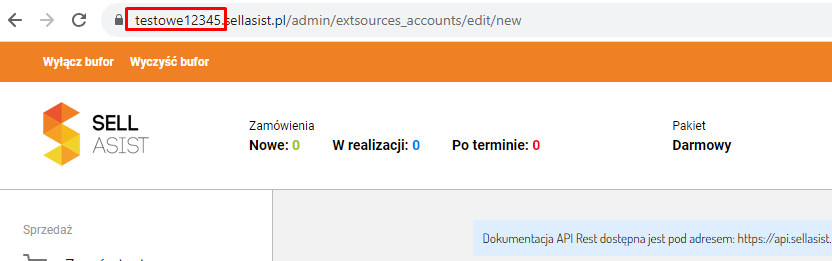
b) Podaj twój klucz API konta w Sellasist:
Wprowadzamy klucz API konta w Sellasist. Aby utworzyć nowy klucz API w Sellasist w zakładce “Integracje” należy wybrać “Klucze API”, a następnie dodać nowy klucz API dla integracji.
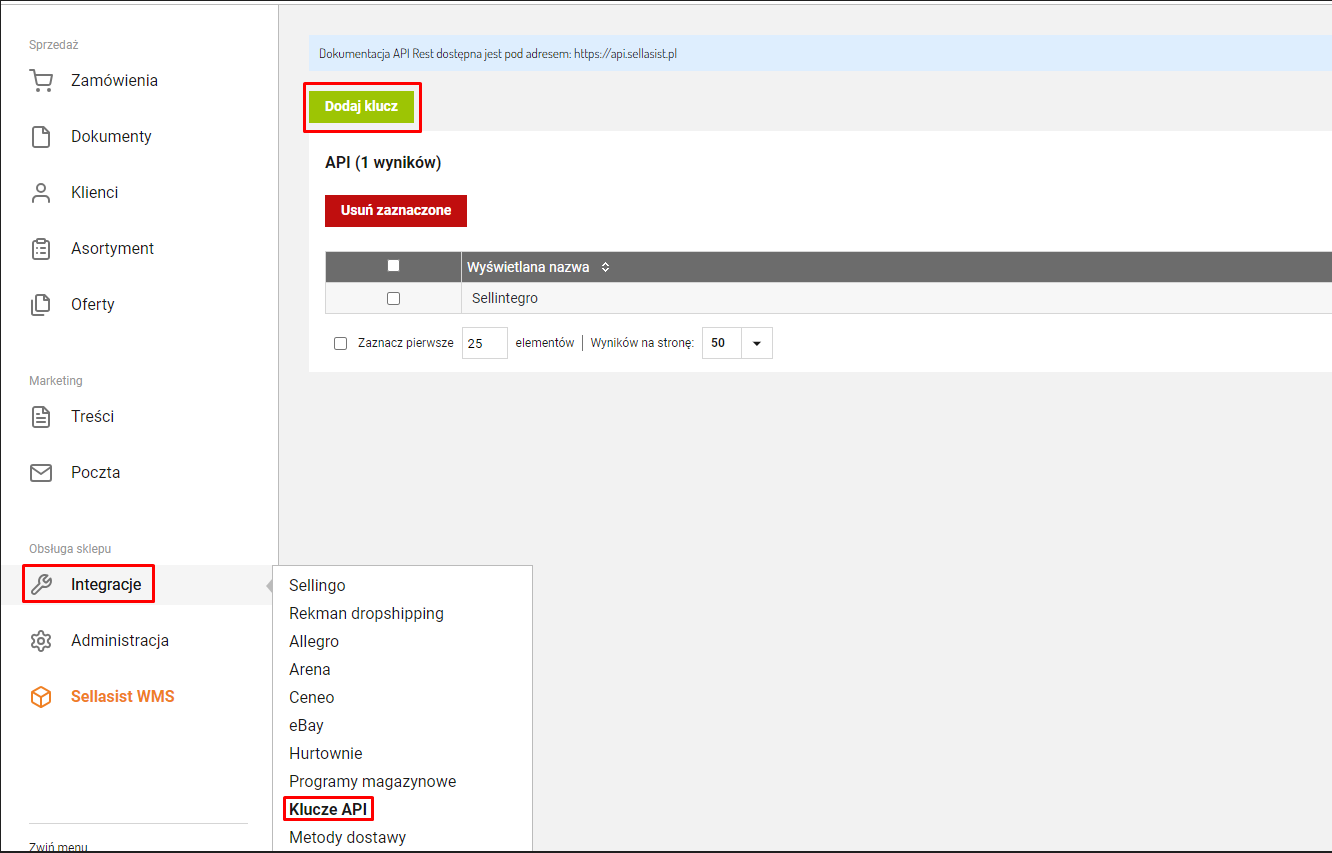
6. Posiadam następujące moduły Comarch ERP Optima (wymagany jest co najmniej jeden moduł Handel i jeden Kasa/Bank)
W punkcie siódmym należy zaznaczyć posiadane moduły w Comarch ERP Optima. Poprawne podanie dostępnych modułów jest niezbędne do poprawnego połączenia do Optimy w celu realizacji procesu. Integracja do prawidłowego działania wymaga jednego modułu Handel oraz jednego modułu Kasa/Bank.
PAMIĘTAJ
Poprawne podanie dostępnych modułów jest niezbędne do poprawnego połączenia do Optimy w celu realizacji procesu. Podanie niepoprawnych modułów będzie skutkować wyświetlaniem błędów informujących, że Comarch ERP Optima działa w trybie tylko do odczytu.
PAMIĘTAJ
Do pracy integracji niezbędny jest minimum jeden moduł “Handel” i jeden “Kasa/Bank”. W przypadku ich braku integracja nie zadziała.
7. Dla zamówień z którego statusu chcesz generować dokument końcowy?
Funkcjonalność ta pozwala wybrać na jakich statusach integracja ma działać.
Dostępne opcje:
a) Wszystkie
Integracja sprawdzi wszystkie statusy zamówień w Sellasist i przetworzy te zamówienia, które posiadają prefix B_ i nie zostały jeszcze przetworzone do dokumentu sprzedaży.
b) O statusie
Integracja sprawdzi tylko określone w tym punkcie statusy podczas przetwarzania zamówień. Możliwe jest podanie kilku statusów wpisując je ręcznie po przecinku lub wybranie ich z lupki. Integracja przetworzy tylko te zamówienia, które posiadają wystawiony dokument RO, mają w numerze oryginału prefix B_numer zamówienia oraz nie posiadają wystawionego dokumentu sprzedaży.
PODPOWIEDŹ
Dla zapewnienia płynnej i bezproblemowej pracy integracji zalecamy ustawienie tylko tych statusów, z których faktycznie chcemy przetwarzać zamówienia.
8. Jaki status chcesz nadać zamówieniom w Sellasist, do których zostanie wystawiony dokument?
Funkcjonalność ta pozwala zdecydować, czy integracja ma zmienić status zamówienia w Sellasist po utworzeniu dokumentu w Comarch ERP Optima.
Dostępne opcje:
a) Nie zmieniaj statusu
Integracja po przetworzeniu zamówienia do dokumentu końcowego nie zmieni statusu zamówienia na Sellasist.
b) Ustaw status
Integracja po przetworzeniu zamówienia do dokumentu końcowego zmieni jego status na podany w konfiguracji.
"ustawienia zaawansowane" - Zgodnie z tabelą
Funkcjonalność ta pozwala ustawienie mapowania tak, aby z wybranego statusu przenosić zamówienia do danego statusu.
Status A -> Status B
dentyfikator statusu widoczny jest w linku strony po wejściu w dany status w Sellasist:

PODPOWIEDŹ
Dla zapewnienia płynnej i bezproblemowej pracy integracji zalecamy skorzystanie z opcji do zmiany statusów po przetworzeniu.
9. Jaki status chcesz nadać zamówieniom w Sellasist, do których nie zostanie wystawiony dokument z powodu błędu?
Funkcjonalność ta pozwala zdecydować, czy w przypadku wystąpienia błędu podczas procesowania przenieść takie zamówienia do oddzielnego statusu.
a) Nie zmieniaj statusu
Integracja w przypadku wystąpienia błędu podczas procesowania zamówienia nie zmieni jego statusu i zostawi to zamówienie w pierwotnym statusie.
b) Ustaw status
Integracja w przypadku wystąpienia błędu podczas procesowania zamówienia zmieni jego status na ten podany w konfiguracji.
10. Czy wpisać numer utworzonego dokumentu w Comarch ERP Optima na źródłowe zamówienie w Sellasistze?
Funkcjonalność pozwala zdecydować do którego pola w Sellasist przypiszemy numer utworzonego dokumentu końcowego.
11. Jakie dokumenty w Comarch ERP Optima mają być tworzone?
Funkcjonalność pozwala zdecydować jakie dokumenty mają być tworzone przez integrację podczas przetwarzania zamówień.
Możliwe jest tworzenie paragonów lub faktur VAT.
Dostępne opcje:
a) Paragony
Integracja utworzy zawsze zwykły paragon detaliczny bez danych kontrahenta niezależnie od tego, co widnieje w Sellasist.
b) Faktury VAT
Integracja utworzy zawsze fakturę VAT niezależnie od opcji zaznaczonej w Sellasist.
c) Paragony lub faktury VAT na żądanie klienta (klient zaznaczył, że chce fakturę)
Integracja utworzy paragon imienny lub fakturę VAT zależnie od tego, co zaznaczył klient na zamówieniu w Sellasist.
d) Zgodnie z tabelą
Pozwala na utworzenie mapowania tak, aby tworzyć dany rodzaj dokumentu z danego statusu np.
Status A -> Paragony imienne
Status B -> Faktury VAT
PAMIĘTAJ
Statusy, które podane są w mapowaniu muszą być wpisane też w punkcie 7 scenariusza.
Dostępne opcje:
a) RO
Integracja stworzy dokument końcowy z RO.
b) WZ
Integracja stworzy dokument końcowy z WZ.
a) Nie
Integracja nie utworzy WZ dla dokumentu końcowego.
b) Tak
Integracja do dokumentu końcowego stworzy WZ.
-
Podczas realizowania dokumentów chcesz zatwierdzać dokument źródłowy w buforze?
a) Nie
Integracja podczas tworzenia dokumentu końcowego nie zatwierdzi RO lub WZ.
PAMIĘTAJ
Podczas wyboru opcji NIE RO lub WZ musi zostać wyciągnięte z buforu.
b) Tak
Integracja podczas tworzenia dokumentu końcowego zatwierdzi RO lub WZ.
a) Nie
WZ zostanie w buforze.
b) Tak
Integracja zatwierdzi dokument WZ w Comarch ERP Optima.
a) Nie
Integracja podczas tworzenia dokumentu wyciągnie go z buforu.
b) Tak
Integracja podczas tworzenia dokumentu końcowego pozostawi go w buforze.
a) Nie
Integracja utworzy fakturę.
b) Tak
Integracja utworzy paragon a do niego fakturę.
12. Mapowanie serii tworzonych dokumentów
Opcja pozwala Ci stworzyć dokument z odpowiednią serią w Comarch ERP Optima. Najpierw wybierz z listy “Jakiego pola z zamówienia chcesz użyć do mapowania?”:
Mapowanie:
Należy podać ID statusu w którym znajduje się zamówienie
Należy podać ID konkretnego zamówienia
Mapowanie numeracji ustal na podstawie poniższej tabeli:
Wartość pola
pisujemy wartość wybranego w poprzedniej opcji pola. Przykładowo jeśli wybraliśmy ID statusu zamówienia to w tym miejscu wpisujemy identyfikator wybranego statusu.
Typ dokumentu w Comarch ERP Optima
Wybieramy typ dokumentu
Symbol numeracji w Comarch ERP Optima
Wybieramy Symbol numeracji z Comarch ERP Optima
- Mapowanie serii ustal na podstawie poniższej tabeli
Integracja dopisuje odpowiednio zmapowane serie dokumentów do symbolu w Comarch ERP Optima na podstawie użytego wyżej mapowania.
Wartość pola
Wpisujemy wartość wybranego w poprzedniej opcji pola. Przykładowo jeśli wybraliśmy ID statusu zamówienia to w tym miejscu wpisujemy identyfikator wybranego statusu.
Kod serii
Wpisujemy kod serii dokumentu w Comarch ERP Optima.
Serie dokumentów można znaleźć tutaj:
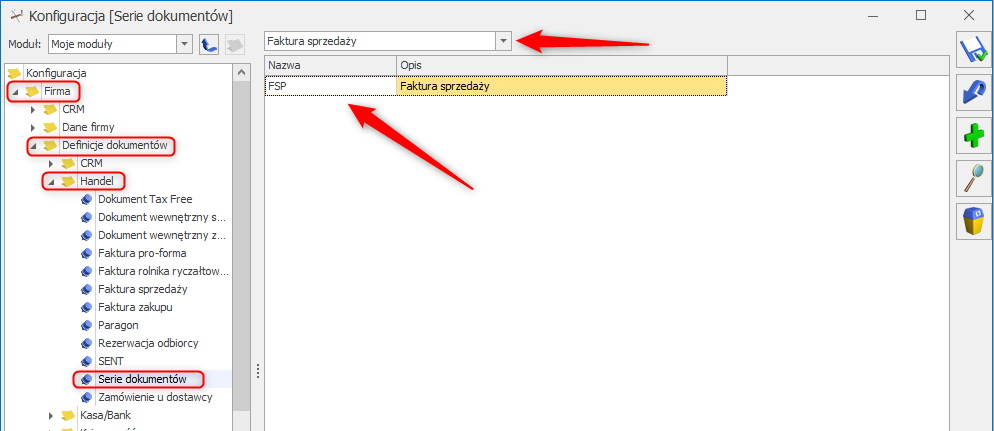
UWAGA
Seria dokumentu musi istnieć w Comarch ERP Optima. W przeciwnym przypadku integracja zwróci błąd 'Błąd podczas przetwarzania zamówienia #numer_zamówienia: Rekord nieznaleziony Tabela=DokDefinicje. Warunek=Ddf_Symbol=''.' i dokument nie zostanie utworzony.
13. Mapowanie wydruków wygenerowanych dokumentów
Dostępne opcje:
a) Nie drukuj dokumentów
Integracja nie wywoła drukowania i/lub fiskalizacji dokumentów sprzedaży w momencie generowania.
b) Drukuj zgodnie z mapowaniem
Integracja podczas generowania dokumentów wywoła drukowanie i/lub fiskalizację dokumentów poprzez połączenie z API.
Mapowanie:
Warunek główny
Ta opcja określa pierwszy warunek w mapowaniu dokumentów do wydruku. Obecnie dostępna jest jedynie opcja Typ dokumentu.
Wartość warunku głównego
Ta opcja pozwala wybrać jaki dokument ma być drukowany/fiskalizowany. Możliwe jest drukowanie/fiskalizowanie: Paragonów, Faktur VAT oraz Wydań Zewnętrznych. Jeśli drukarka fiskalna pozwala na to możliwa jest fiskalizacja faktury VAT/faktury detalicznej.
Typ wydruku
Ta opcja pozwala określić jaki rodzaj wydruku ma być wykonany podczas procesowania dokumentu.
Nazwa drukarki
W przypadku drukarki przeznaczonej do standardowego drukowania podajemy nazwę drukarki widoczną w panelu sterownania systemu Windows w zakładce “Drukarki i skanery”. Drukarka podłączona sieciowo musi również widoczna w tym panelu.
Identyfikator wydruku
Wpisujemy numer naszego identyfikatora z Comarch ERP Optima.
PODPOWIEDŹ
Wchodzimy w zakładkę Faktury następnie otwieramy przykładową fakturę, po lewej stronie znajduje się opcja Wydruk danych wyświetli się pasek z opcjami przechodzimy do Konfiguracja wydruków a następnie szukamy odpowiedniego wzoru, po kliknięciu na odpowiedni wzorzec wyświetli nam się okienko Edycja wydruku przechodzimy do drugiej zakładki Definicja i na dole okienka wyświetla nam się ID wydruku
Wzorzec Standardowy
Ta opcja określa czy korzystamy ze standardowych wzorców wydruku lub niestandardowych.
Warunek dodatkowy
Wartość warunku dodatkowego
Wprowadzamy wartość zależnie od opcji wybranej w poprzednim punkcie mapowania.
Ilość kopii
Ilość kopii podczas drukowania dokumentów.
14. Czy chcesz przypisać dodatkowe oznaczenia JPK VAT do dokumentu w Comarch ERP Optima?
Funkcjonalność ta pozwala na przypisanie dodatkowych oznaczeń dla Jednolitych plików kontrolnych VAT.
Dostępne opcje:
a) Nie przypisuj oznaczeń JPK VAT
Integracja nie będzie przypisywać dodatkowych oznaczeń podczas tworzenia dokumentów sprzedaży.
b) Przypisuj oznaczenia JPK VAT zgodnie z mapowaniem
Integracja będzie przypisywać dodatkowe oznaczenia podczas tworzenia dokumentów sprzedaży.
Mapowanie:
Pole w Sellasist
- Kod kraju faktury
Obsługiwane są kody w formacie ISO alfa-2.
- Kod kraju dostawy
Obsługiwane są kody w formacie ISO alfa-2.
- Symbol Waluty
Pod uwagę brany jest symbol waluty w zamówieniu w Sellasist.
- Identyfikator statusu zamówienia
PAMIĘTAJ
Statusy, które podane są w mapowaniu muszą być wpisane również w punkcie 7 scenariusza, w przeciwnym razie integracja stworzy dokument końcowy bez wydruku lub fiskalizacji.
Wartość pola w Sellasist
Wpisujemy tutaj wartość zależnie od wybranego klucza mapowania w poprzednim punkcie mapowania.
Oznaczenia JPK VAT
Dostępne oznaczenia można wybrać z listy w mapowaniu.
15. Czy chcesz ustawiać płatnika w zależności od metody płatności?
Dostępne opcje:
a) Nie obsługuj
Integracja nie przypisze odpowiedniej metody płatności do kontrahenta w Comarch ERP Optima.
b) Ustaw płatnika w zależności od metody płatności zgodnie z mapowaniem
Opcja Ustaw płatnika w zależności od metody płatności zgodnie z mapowaniem pozwala Ci nadanie symbolu kontrahenta w zależności od zmapowanej metody płatności. Skonfigurujesz mapowanie scenariusza wybierając zielony przycisk “Dodaj wiersz” . Uzupełnij pole z kolumny “Nazwa metody płatności w Sellasist” i odpowiadające mu pole w kolumnie “Symbol kontrahenta w Comarch ERP Optima.”
16. Jaką datę ustawić jako datę wystawienia dokumentu?
Dostępne opcje:
a) Data utworzenia dokumentu w Comarch ERP Optima (aktualna data)
Integracja utworzy dokument w Comarch ERP Optima zgodnie z aktualną datą w Windows.
b) Data złożenia zamówienia w Sellasist
Integracja utworzy dokument z datą złożenia zamówienia w Sellasist.
b) Data płatności na zamówieniu w Sellasist
Integracja utworzy dokument z datą płatności na zamówieniu w Sellasist.
17. Jaką datę ustawić jako datę sprzedaży dokumentu?
Dostępne opcje:
a) Data utworzenia dokumentu w Comarch ERP Optima (aktualna data)
Integracja utworzy dokument w Comarch ERP Optima zgodnie z aktualną datą w Windows.
b) Data złożenia zamówienia w Sellasist
Integracja utworzy dokument z datą złożenia zamówienia w Sellasist.
b) Data płatności na zamówieniu w Sellasist
Integracja utworzy dokument z datą płatności na zamówieniu w Sellasist
___
18. Czy przenosić płatnika z dokumentu RO?
Dostępne opcje:
a) Nie, przenieś metodę płatności z kartoteki kontrahenta
Integracja nie przeniesie płatnika z dokumentu RO.
b) Tak
Integracja przeniesie płatnika z dokumentu RO i doda na dokument końcowy.
19. Czy chcesz przenosić pola z Sellasist do atrybutów w Comarch ERP Optima? (opcjonalnie)
Dostępne opcje:
a) Nie
Integracja nie będzie przenosić pola z sellasist do atrybutów w Comarch ERP Optima
a) Zgodnie z poniższym mapowaniem
Pole w Sellasist
- Zew. numer zamówienia
- Kod kraju faktury
Obsługiwane są kody w formacie ISO alfa-2.
- Kod kraju dostawy
Obsługiwane są kody w formacie ISO alfa-2.
- Symbol Waluty
Pod uwagę brany jest symbol waluty w zamówieniu w Sellasist.
- Identyfikator statusu zamówienia
- Pole dodatkowe zamówienia
Kod atrybutu w Comarch ERP Optima
Należy podać kod atrybutu z Comarch ERP Optima
UWAGA
Integracja generująca dokumenty w Comarch ERP Optima domyślnie zawsze przepisuje wartości atrybutów z dokumentu źródłowego na dokument końcowy (np. z RO na FS), nawet bez ustawienia mapowania powyżej.